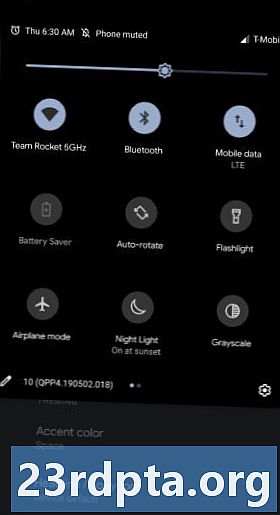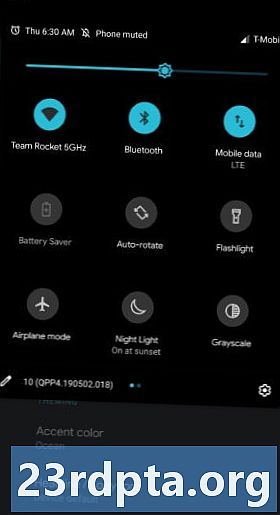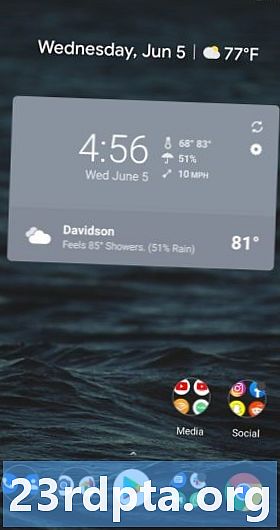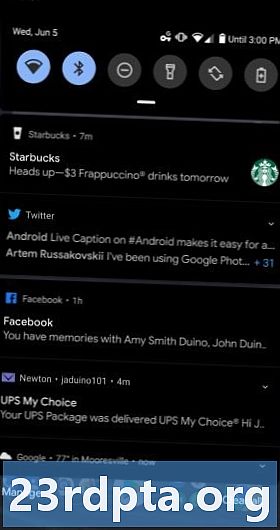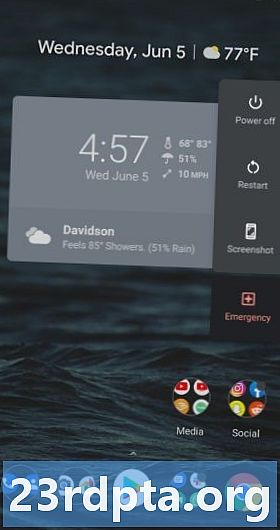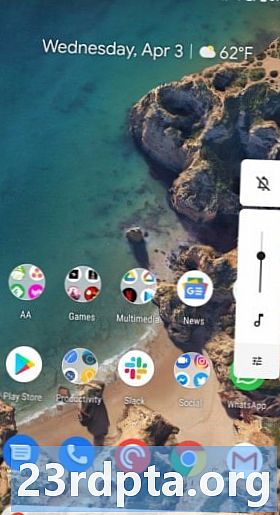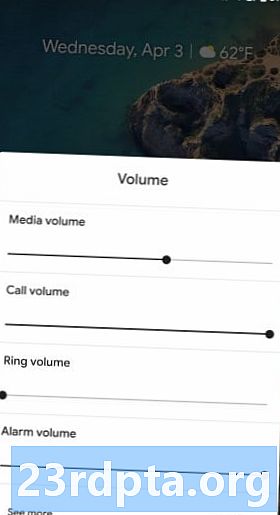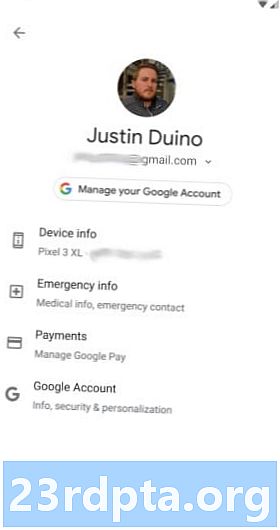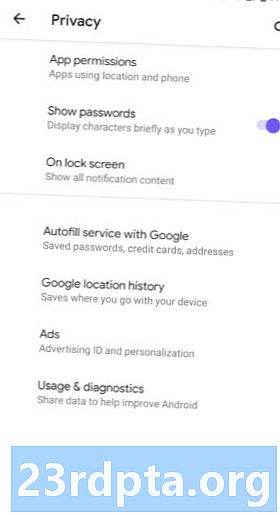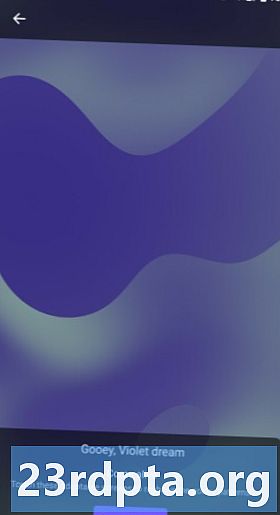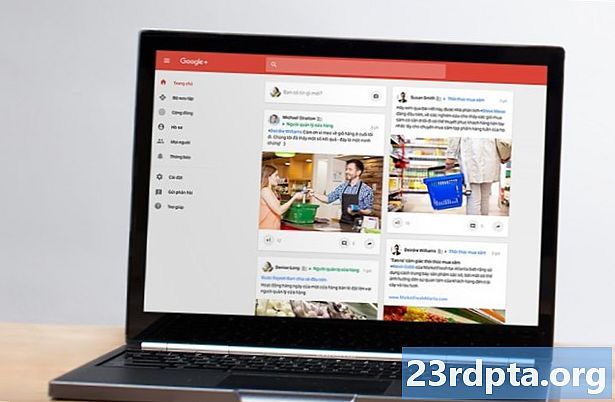Inhalt
- Google Assistant-Symbol im Pixel Stand-Umgebungsmodus
- Weniger Google Assistant-Handles
- Keine Gesten-Navigationsleiste mehr auf dem Startbildschirm
- Night Sight ist jetzt eine Standardkameraeinstellung in Google Camera
- Neues Notfallsymbol im Power-Menü
- Android Q Beta 5
- Google Assistant "Griffe"
- Spähen der Navigationsschublade
- Stille Benachrichtigungen
- Dunkle Boot-Animation
- Bildschirm mit Gestensteuerung fixieren
- Drücken Sie, um zu reden
- Der Force Dark-Modus ist wieder verfügbar
- Kleinere Änderungen an der Benutzeroberfläche
- Android Q Beta 4
- Neue Akzentfarben
- Gesichtsauthentifizierung
- Position des Bildschirmsymbols sperren
- Verbessertes Zurückgestensymbol
- Benachrichtigungen können aus beiden Richtungen weggewischt werden
- Die Schaltfläche für die kontextbezogene Drehung kehrt zurück
- Vorschau-Taste auf Live Wallpaper
- Google Pay im Power-Menü
- Smart Lock wird möglicherweise in "Pixel Presence" umbenannt
- Kleine Verbesserungen an der Benutzeroberfläche
- Android Q Beta 3
- Systemweites dunkles Thema
- Ein völlig neues Gestensystem
- Keine Benachrichtigung mehr dösen
- Der Akku wird ausgeschaltet, wenn das Telefon aufgeladen ist
- Notfallinformationsseite erhält ein Update
- Der Prozentsatz des Akkus, der immer angezeigt wird, sinkt wieder
- Wi-Fi-Passwörter werden jetzt im Klartext angezeigt
- Für Android Q bestätigte Funktionen, die wir nicht testen konnten
- Android Q Beta 2
- Bessere Lautstärkeeinstellungen
- Unterstützung für direktionale, zoombare Mikrofone
- Screenshots enthalten nicht mehr die Kerbe
- iOS-ähnliche Gesten zum Wechseln der App
- Fortschrittsanzeige für die Medienwiedergabe in Benachrichtigungen
- Wählen Sie Ihre eigene Benachrichtigungsrichtung
- Facebook Messenger-Stil "Chat-Kopf" Bubbles
- Integration des Google-Kontos in Einstellungen
- Android Q Beta 1
- Akzentfarben und Themenoptionen
- Batteriesymbol auf dem ständig eingeschalteten Display
- Geschätzter Akku in schnellen Einstellungen
- Verbesserungen beim Teilen von Menüs
- Kerben und abgerundete Ecken in Screenshots
- Wischen Sie bei Benachrichtigungen nach rechts
- Der Android Q-Nachtmodus ist weg… aber keine Sorge!
- Klingel neben den Benachrichtigungszeitstempeln
- WLAN mit QR-Codes teilen
- Notruftaste im Power-Menü
- Datenschutz in den Einstellungen
- Überarbeitetes Materialthema für das gesamte Betriebssystem
- Ein geheimer Desktop-Modus
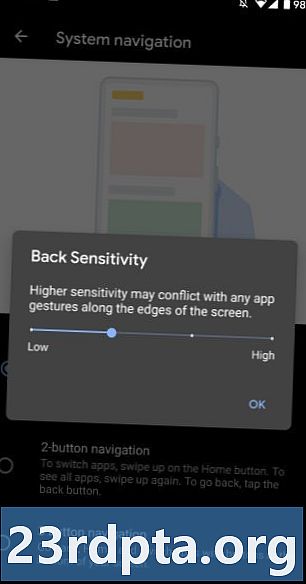
Android Q Beta 6 fügt eine neue Option "Back Sensitivity" hinzu, wenn Sie die Option "Gestennavigation" in den Systemnavigationseinstellungen auswählen. Klicken Sie einfach auf das Einstellungszahnrad rechts neben der Option "Gesten-Navigation". Daraufhin wird ein Schieberegler mit vier verschiedenen Empfindlichkeitsstufen angezeigt. Die Standardeinstellung ist die zweite Empfindlichkeitsstufe.
Ich habe alle vier Ebenen getestet und die Standardeinstellung ist bei weitem die beste für mich. Das Umschalten auf die erste Empfindlichkeitsstufe erschwert das Auslösen der Rückengeste erheblich. Wenn Sie die Rückengeste also immer versehentlich auslösen, ist dies möglicherweise eine gute Option. Alternativ ist die vierte Empfindlichkeitsstufe sehr empfindlich, was bedeutet, dass Sie diese Option auswählen sollten, wenn Sie Probleme beim Auslösen der Zurück-Geste haben.
Google Assistant-Symbol im Pixel Stand-Umgebungsmodus

Neu in Android Q Beta 6 ist ein kleines schwarz-weißes Google Assistant-Symbol auf dem Pixel Stand-Umgebungsdisplay (h / t Justin Duino). Wenn Sie auf das Symbol tippen, wird die Google Assistant-Sprachsuche aufgerufen.
Dieses neue Symbol ist nur für Pixel 3 und 3 XL verfügbar, da Pixel und Pixel 2 das drahtlose Laden nicht unterstützen. Daher haben sie keinen Zugriff auf den Pixel Stand-Umgebungsmodus.
Weniger Google Assistant-Handles
In Android Q Beta 5 wurden die „Griffe“ von Google Assistant eingeführt - kleine, gekrümmte Linien an den unteren beiden Ecken des Displays, die den Benutzer dazu aufforderten, den Assistenten durch Wischen von den Ecken aus zu aktivieren. Die Griffe wurden in Beta 5 immer angezeigt, in Beta 6 sind sie jedoch viel subtiler.
Insbesondere werden sie in Beta 6 nicht auf der ständig aktiven Pixel-Anzeige angezeigt, sondern in Beta 5. Sie können in Beta 6 auf dem Startbildschirm auch viel schneller ausgeblendet werden als in Beta 5.
Keine Gesten-Navigationsleiste mehr auf dem Startbildschirm
In Android Q Beta 6 wird die kleine Gesten-Navigationsleiste am unteren Rand des Displays nicht mehr auf dem Startbildschirm angezeigt. Zuvor war es auf nahezu jedem Bildschirm in Android Q Beta 5 und früher zu sehen.
Night Sight ist jetzt eine Standardkameraeinstellung in Google Camera

Sie können jetzt viel einfacher in den Nachtsichtmodus wechseln. Zuvor mussten Sie in der Google Camera-App zu "Weitere Einstellungen" wechseln, um in den Nachtmodus zu gelangen. Jetzt ist es nur noch ein oder zwei Wischen von der Hauptkameraoberfläche entfernt.
Neues Notfallsymbol im Power-Menü
-

- Beta 6
-
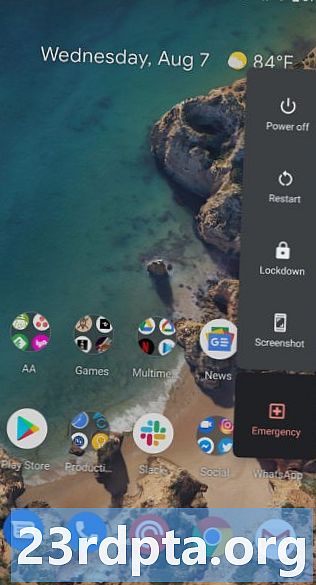
- Beta 5
Dieser ist kurz und süß. Schauen Sie sich den Unterschied in den obigen Screenshots an.
Android Q Beta 5
Google Assistant "Griffe"
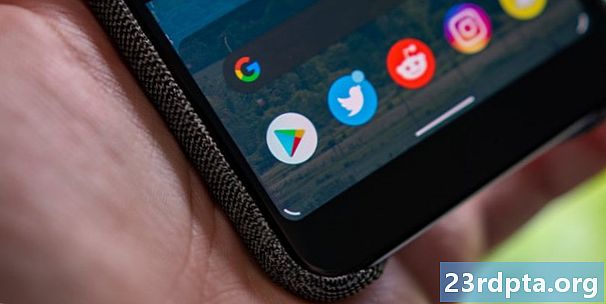
Wie von Google in der Ankündigung von Android Q Beta 5 erwähnt, hat das Unternehmen das implementiert, was es als "Handles" bezeichnet. Da es keine Home-Taste gibt, die lange gedrückt werden muss, um den Assistenten auszulösen, während das neue Gesten-Navigationssystem von Android verwendet wird, brauchte Google eine Möglichkeit, um sich zu beruhigen Geben Sie Benutzern Zugriff auf den Sprachassistenten.
Dieses untergeordnete Benutzeroberflächenelement wird in beiden unteren Anzeigeecken eingeblendet, damit Sie wissen, von wo aus Sie wischen müssen. Sie werden nur für eine Sekunde angezeigt, wenn Sie zwischen Apps wechseln oder das Menü "Letzte" öffnen. Am unteren Rand des Displays wird eine mehrfarbige Animation abgespielt, die darauf hinweist, dass Google Assistant gestartet wird.
Spähen der Navigationsschublade

Ich liebe es oder hasse es, das neue Navigationssystem von Android Q wird es bleiben. Sie können zwar zu den alten Einstellungen mit drei oder zwei Tasten zurückkehren, Google hat jedoch vor, in Zukunft das Betriebssystem zu wechseln. Das Problem bei dieser Änderung besteht darin, dass eine neue Zurück-Schaltfläche eingeführt wird, die durch Wischen vom linken oder rechten Rand der Anzeige nach innen funktioniert. Diese neue Funktion hat die Unterstützung für Navigationsmenüs aufgehoben, die auch auf einem Wischen nach innen beruhten.
Android Q Beta 5 behebt dieses Problem. Wie ein Googler bereits früher in diesem Monat angedeutet hat, unterstützt die Firmware jetzt das „Spähen“. Wenn Sie nun auf ein Überlaufmenü zugreifen möchten, müssen Sie Ihren Finger genau auf die Kante Ihres Bildschirms legen und für eine volle Sekunde halten. Ein langsames oder schnelles Streichen löst die Aktion "Zurück" aus.
Der Vorgang ist nicht der intuitivste, weshalb er durchgeführt wurde 9to5Googleund den Rest des Internets einen halben Tag, um herauszufinden, wie es funktioniert.
Stille Benachrichtigungen
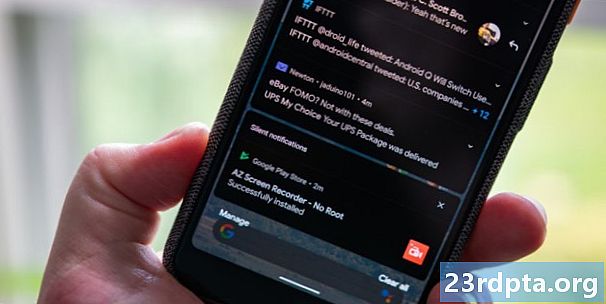
Google hat auf der I / O 2019 viel Zeit damit verbracht, über digitales Wohlbefinden zu sprechen und Android weniger abzulenken. Ein Weg, dies zu tun, bestand darin, einige Benachrichtigungen zum Schweigen zu bringen und nicht anzuzeigen, die er für weniger wichtig hielt.
Mit Android Q Beta 5 werden diese stummgeschalteten Benachrichtigungen jetzt gruppiert. Sie sehen die Benachrichtigung nicht auf dem Sperrbildschirm oder in der Statusleiste, aber Sie sehen alles, was zu einem kleinen Abschnitt hinzugefügt wurde, nachdem Sie den Benachrichtigungsschatten heruntergefahren haben.
Dunkle Boot-Animation
Android Q dreht sich alles um den Dunkelmodus. Mit Beta 5 macht dieses neue Thema seinen Weg in die Boot-Animation des Betriebssystems. Um die Funktion zu aktivieren, müssen Sie lediglich das dunkle Thema in den Anzeigeeinstellungen des Telefons aktivieren.
Derzeit scheint das dunkle Design nur auf Google Pixel 3 und Pixel 3 XL zu funktionieren. Ältere Mobilteile sowie die Pixel 3a-Linie unterstützen diese Funktion anscheinend noch nicht.
Bildschirm mit Gestensteuerung fixieren
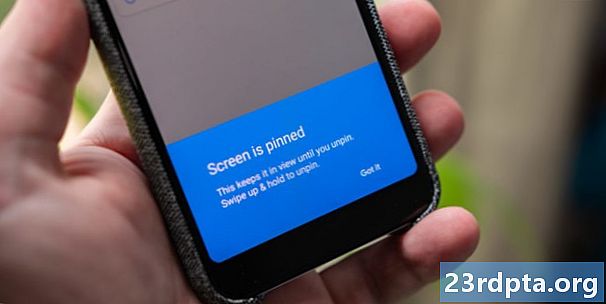
Als Google Gesten in Android Q einführte, war es nicht mehr möglich, Apps zu pinnen. Da das gleichzeitige Drücken der Home- und Back-Taste keine Option mehr war, wurde die Funktion entfernt. Mit der Veröffentlichung von Beta 5 hat Google das Pinnen des Bildschirms zurückgebracht und einen Weg gefunden, wie es mit Gesten funktioniert (über 9to5Google).
Um die Funktion nutzen zu können, müssen Sie zuerst das Anheften des Bildschirms aktivieren. Gehen Sie dazu zuEinstellungen> Sicherheit> Bildschirm fixieren. Öffnen Sie nach dem Umschalten eine App und wischen Sie mit dem Finger halb nach oben, um in "Letzte" zu springen. Tippen Sie auf das App-Symbol und wählen Sie "Anheften". Wie oben zu sehen ist, wird die App durch Wischen und Halten gelöst.
Drücken Sie, um zu reden

Mit Active Edge können einige Pixel-Besitzer den Google-Assistenten starten, indem sie die Seiten ihrer Handys zusammendrücken. Um mit der Animation „Ziehpunkte“ fortzufahren, gibt es ein neues Dialogfeld „Zum Sprechen drücken“, das bei Verwendung von Active Edge (über) angezeigt wird 9to5Google). Das taucht nur auf, wenn du extrem langsam drückst.
Der Force Dark-Modus ist wieder verfügbar
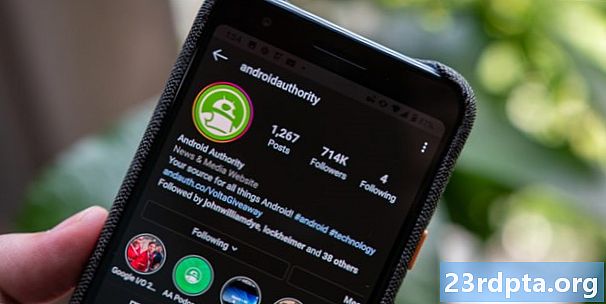
Als Google Android Q Beta 3 herausbrachte, enthielt es eine Funktion, die den Dunkelmodus in Apps erzwingen würde. Dies war großartig für Apps wie Instagram, die keinen eigenen Themenwechsler implementiert haben. Leider ist die Funktionalität mit Beta 4 gebrochen.
Wir freuen uns, Ihnen mitteilen zu können, dass mit Android Q Beta 5 alles wieder funktioniert. Befolgen Sie diese Anleitung, um die Funktion zu aktivieren.
Kleinere Änderungen an der Benutzeroberfläche
-

- Pixel 3 XL Beta 4
-
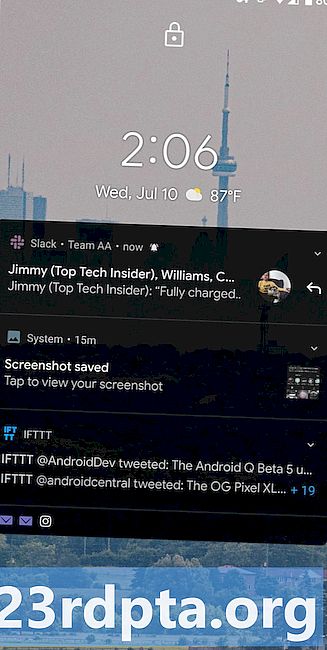
- Pixel 3a Beta 5
-

- Pixel 3 XL Beta 4
-

- Pixel 3a Beta 5
Es gibt eine Handvoll fast unmerklicher Änderungen an der Benutzeroberfläche, die während des Updates verstreut wurden. Einige, die wir entdeckt haben, sind ein dünneres Schlosssymbol auf dem Sperrbildschirm und ein etwas hellerer Hintergrund in Ordnern.
Android Q Beta 4
Neue Akzentfarben
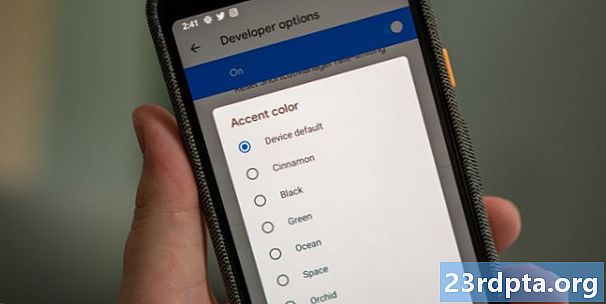
Die erste Vorschau für Android Q-Entwickler wurde mit einer begrenzten Anzahl von Themenoptionen gestartet. Zusätzlich zur Standardfarbe für den blauen Akzent des Pixels können Benutzer zwischen Schwarz, Grün und Lila wechseln. Mit Beta 4 hat Google vier weitere Farboptionen hinzugefügt (über 9to5Google).
Wie unten zu sehen ist, umfassen die neuen Akzentfarben Zimt, Ozean, Weltraum und Orchidee.
Sie können auf die neuen Farboptionen zugreifen, indem Sie auf Entwickleroptionen> Akzentfarbe klicken.
Gesichtsauthentifizierung
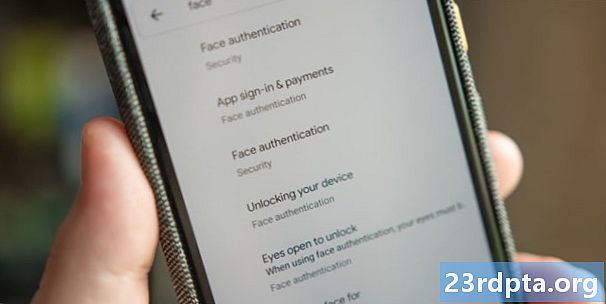
Android hat seit einiger Zeit eine grundlegende Form der Gesichtserkennung in das Betriebssystem eingebaut. Dies ist nicht die sicherste Methode. Daher haben OEMs in der Regel Systeme für einzelne Geräte entwickelt.
Dank einigem Schnüffeln von9to5Googlescheint es, als ob Google kurz vor dem Abschluss einer neuen Gesichtsauthentifizierungsfunktion stünde. Die Informationen sind immer noch knapp, aber der folgende Screenshot zeigt, dass Benutzer nach Abschluss der Option in der Lage sein sollten, mit ihrem Gesicht das Mobilteil zu entsperren, sich bei Apps anzumelden und vieles mehr.
9to5Google Außerdem wurden in der neuen Einstellungen-App Hinweise gefunden, die auf die Option zum Löschen von Gesichtsdaten verweisen.
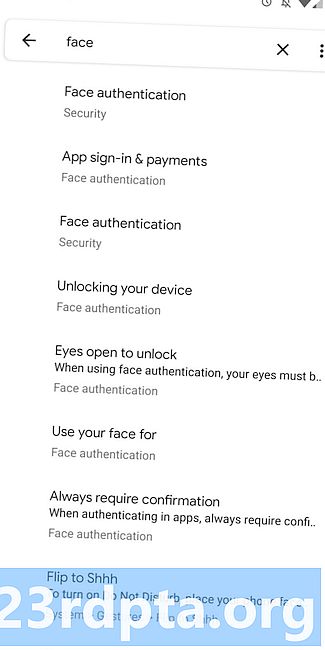
Position des Bildschirmsymbols sperren

Dies ist eine kleine Änderung, aber Google hat das Sperrsymbol vom Sperrbildschirm von Android in den oberen Bereich des Bildschirms verschoben. Wie Sie sehen, befand sich das Symbol zuvor am unteren Rand des Displays direkt über dem Bereich, in dem Sie zum Entsperren des Geräts nach oben wischen würden.
Interessanterweise hat Apple vor nicht allzu langer Zeit eine ähnliche Änderung vorgenommen. Bei iOS machte das Symbol oben auf dem Bildschirm Sinn, da sich die Face ID-Technologie oben auf dem Gerät befindet. Wenn Google daran arbeitet, Android eine robustere Gesichtsauthentifizierung zu bieten (siehe oben), ist diese Änderung sinnvoll.
Verbessertes Zurückgestensymbol

Wenn das neue Gestensystem von Android Q aktiviert ist, fungiert ein Streichen von der linken oder rechten Seite des Displays nach innen als Zurück-Taste. Bei der vierten Beta hat Google das Gesten-Symbol verbessert.
Erstens wechselt der Pfeil je nach Hintergrund zwischen Weiß und Schwarz. Zweitens hat das Symbol eine springende Animation, wenn es verwendet wird. Diese beiden Änderungen in Kombination machen es viel einfacher zu erkennen, was passiert, wenn Sie nach innen streichen.
Benachrichtigungen können aus beiden Richtungen weggewischt werden

In der ersten Vorschau für Android Q-Entwickler konnten Benutzer Benachrichtigungen nur aus einer Richtung entfernen. Später fügte Google die Option hinzu, mit der Nutzer anpassen können, in welche Richtung sie Elemente wegwischen möchten. Trotz der Möglichkeit, eine Wischrichtung zu wählen, wird das Benachrichtigungsmenü von Android Q im Gegenteil angezeigt.
Mit der vierten Beta hat sich die Funktionsweise von Android Pie geändert. Ohne etwas zu ändern, können Benutzer eine Benachrichtigung erneut aus beiden Richtungen wischen. Das Benachrichtigungsmenü ist immer noch zugänglich, aber jetzt durch langes Drücken.
Wie9to5Googleweist darauf hin, dass diese Änderung nur von kurzer Dauer sein kann. Der Veröffentlichung zufolge ist der Schalter "Wischaktionen" im Menü "Einstellungen" von Beta 4 immer noch vorhanden. Dies bedeutet, dass die nächste Entwicklervorschau möglicherweise einzelne Aktionen zur Richtungsänderung zurückbringt.
Ich habe die Daumen gedrückt, dass der endgültige Android Q-Build es Benutzern ermöglicht, eine Option auszuwählen, die die aktuelle Konfiguration beibehält.
Darüber hinaus bietet die Betaversion die Möglichkeit, Benachrichtigungen für einen bestimmten Zeitraum zu deaktivieren.
Die Schaltfläche für die kontextbezogene Drehung kehrt zurück

Google hat eine kontextbezogene Schaltfläche zum Drehen mit Android Pie eingeführt, die beim Deaktivieren der automatischen Drehung angezeigt wird. Die Funktion ist mit Android Q anscheinend verschwunden, aber jetzt ist sie wieder da.
Wie zuvor, wenn die automatische Drehung deaktiviert ist, wird die obige Schaltfläche eingeblendet, wenn das Mobilteil in eine Querformatausrichtung bewegt wird. Wenn Sie darauf tippen, kann der Bildschirm umschalten, ohne die systemweite Einstellung für die automatische Drehung zu aktivieren.
Vorschau-Taste auf Live Wallpaper

Wenn Sie ein Live-Hintergrundbild auf Ihrem Smartphone verwenden, wird jetzt ein kleines Vorschaufenster angezeigt. Wie Sie auf den folgenden Screenshots sehen können, wird der Text, der das Bild beschreibt, ausgeblendet, wenn das Kontrollkästchen aktiviert ist.
Google Pay im Power-Menü

Google Pay funktioniert in der vierten Android Q Beta noch nicht, aber9to5Google fanden Hinweise darauf, dass mobile Zahlungen bald in das Leistungsmenü des mobilen Betriebssystems integriert werden könnten. Wie Sie aus der obigen Animation ersehen können, werden die aktuellen Einschalttasten nach unten verschoben, während oben ein Karussell mit Pay-Karten angezeigt wird.
Diese Funktion ähnelt stark der von Apple für mobile Zahlungen auf dem iPhone. Unabhängig davon, ob dies kopiert oder nicht, zeigt es, dass Google Anstrengungen unternimmt, um die Nutzer dazu zu bringen, Android als mobiles Portemonnaie zu verwenden.
Smart Lock wird möglicherweise in "Pixel Presence" umbenannt
9to5Google erhielt einen Tipp von einem Pixel-Benutzer, der auf Android Q Beta 4 aktualisiert hatte und feststellte, dass sein Telefon "Smart Lock" durch "Pixel Presence" ersetzt hatte. Nach einigem Stöbern stellte die Website fest, dass Benutzern außerhalb der USA das Symbol angezeigt wurde neues Branding, während diejenigen von uns in den USA vorerst den Namen Smart Lock behalten dürfen.
Es ist unklar, warum Google anscheinend beschlossen hat, Smart Lock auf Pixel-Smartphones umzubenennen. Ich hoffe, das Unternehmen entscheidet sich nicht, an dieser Änderung festzuhalten.
Kleine Verbesserungen an der Benutzeroberfläche

Google hat den dunklen Modus von Android Q und Beta 4 zusätzlich zu einigen anderen Verbesserungen an der Benutzeroberfläche weiter verfeinert. Sie werden wahrscheinlich ein Dutzend oder mehr Änderungen beim Durchblättern des Updates bemerken, aber einige der Unterschiede, die uns aufgefallen sind, sind eine dunkle Suchleiste auf dem Startbildschirm und ein etwas kühnerer Text im Widget „Auf einen Blick“ mit farbigen Symbolen in der Benachrichtigung Schatten und Überlagerungen, die jetzt dunkelgrau statt schwarz sind.
Android Q Beta 3
Systemweites dunkles Thema

Google hat Android Q ein systemweites dunkles Thema hinzugefügt!
Sie können es im Einstellungsmenü aktivieren oder deaktivieren oder auf die Schnelleinstellung für das dunkle Design tippen. Auf diese Weise werden Ihr Benachrichtigungsschatten, Ihre App-Schublade, Ihre Startbildschirmordner, Ihr Einstellungsmenü und vieles mehr fast vollständig schwarz.
Einige Apps halten sich an das dunkle Thema von Android Q, andere nicht. Wenn Sie immer alles dunkel haben möchten, haben Sie die Möglichkeit, dies zu tun.
Ein völlig neues Gestensystem
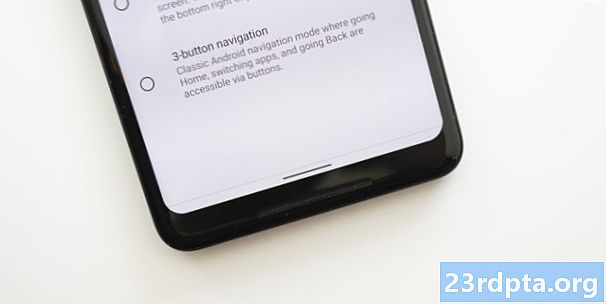
Google hat Gesten in Android Q erneut überarbeitet. Die Gesten in Android ähneln nun eher den Gesten in iOS. Hier ist ein kurzer Überblick über die Funktionsweise der neuen Gesten.
- Nach Hause gehen: Wischen Sie in der Navigationsleiste nach oben
- Zurück zu gehen: Wischen Sie von einer beliebigen Stelle auf beiden Seiten des Bildschirms nach innen
- So starten Sie den App-Switcher: Streichen Sie nach oben (als würden Sie zum Startbildschirm wechseln) und halten Sie an
- So wechseln Sie schnell zwischen Apps: Wischen Sie in der Navigationsleiste nach links oder rechts
- So starten Sie die App-Schublade: Wischen Sie von Ihrem Startbildschirm aus in der Navigationsleiste nach oben
Wenn dies für Sie absolut schrecklich klingt, können Sie ein anderes Gestensystem auswählen.Das Zwei-Tasten-Gesten-Layout ist weiterhin verfügbar, und Google hat das alte Drei-Tasten-Navigationssystem sogar wieder in Android Q Beta 3 integriert.
Keine Benachrichtigung mehr dösen
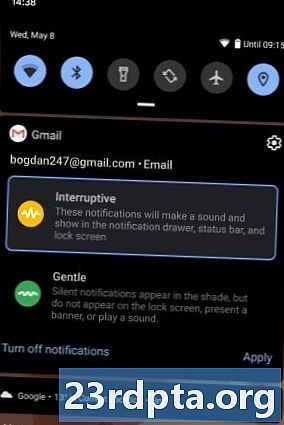
Google hat die Option zum Deaktivieren von Benachrichtigungen in Android Q Beta 3 entfernt. Durch Wischen auf der Benachrichtigung werden jedoch jetzt zwei Benachrichtigungsoptionen angezeigt: Interruptive und Gentle.
Unterbrechungsbenachrichtigungen ertönen, wenn Sie sie empfangen, und werden in Ihrer App-Schublade und auf dem Sperrbildschirm angezeigt. Sanfte Benachrichtigungen sind stumm und werden nur im Benachrichtigungsschatten angezeigt.
Der Akku wird ausgeschaltet, wenn das Telefon aufgeladen ist

Der integrierte Batteriesparmodus von Android wird bereits automatisch aktiviert, wenn das Telefon auf einen bestimmten Prozentsatz entladen wird. In Android Q hat Google einen Schalter hinzugefügt, mit dem der Energiesparmodus deaktiviert wird, wenn der Akku zu einem bestimmten Prozentsatz aufgeladen wird.
Es ist eine kleine, aber nützliche Funktion. Wenn in der Vergangenheit der Akku-Sparer aktiviert war und Sie Ihr Telefon aufgeladen haben, wurde der Akku-Sparer nicht automatisch ausgeschaltet - Sie müssten dies manuell tun. Sobald Sie Ihr Telefon zu 90 Prozent aufladen, wird der Akku-Sparer automatisch ausgeschaltet, wenn Sie das Telefon vom Ladegerät nehmen.
Notfallinformationsseite erhält ein Update
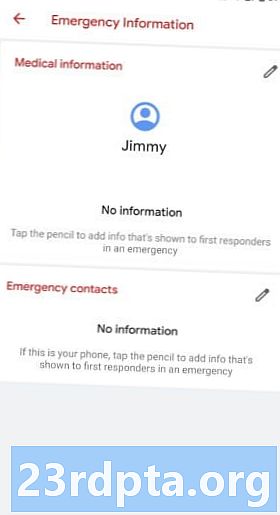
Die Notfallinformationen wurden visuell auf das neue Google Material-Thema aktualisiert. Wieder ein kleines Update, aber ein willkommenes.
Der Prozentsatz des Akkus, der immer angezeigt wird, sinkt wieder
-
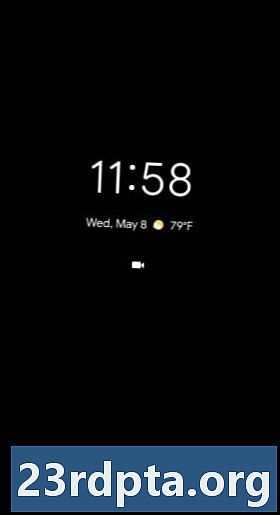
- Google Pixel 2 XL mit Android Q Beta 3
-
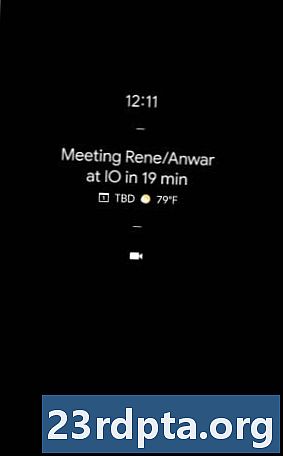
- Google Pixel 3 mit Android 9 Pie
In früheren Android Q-Versionen befand sich der prozentuale Akkuanteil auf dem ständig aktiven Display in der oberen rechten Ecke des Bildschirms. Ich bin mir nicht sicher, warum, aber ich konnte mich nicht an diese Änderung gewöhnen.
Jetzt wird der Batterieprozentsatz wieder in die untere Mitte des Displays verschoben, obwohl er etwas höher ist als zuvor.
Wi-Fi-Passwörter werden jetzt im Klartext angezeigt
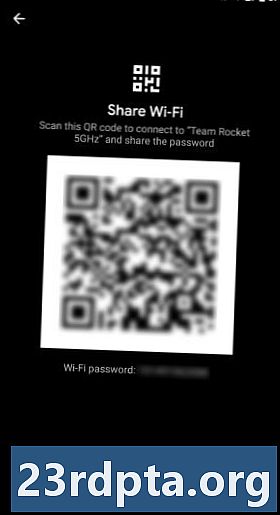
Android Q erleichtert bereits die Verbindung zu Wi-Fi-Netzwerken, aber was ist, wenn Sie keinen QR-Code scannen möchten, um dies zu tun? Wenn Sie jetzt Ihren Wi-Fi-QR-Code für eine andere Person freigeben, zeigt Android Q Ihr Kennwort jetzt im Klartext an. Dies bedeutet, dass Sie es einfach in die Zwischenablage Ihres Telefons kopieren und an die Person senden können, die versucht, sich dem Netzwerk anzuschließen.
Für Android Q bestätigte Funktionen, die wir nicht testen konnten
- Smart Reply ist für alle Messaging-Apps verfügbar, zusammen mit
- Der neue Fokusmodus von Digital Wellbeing verhindert, dass Sie zeitraubende Apps öffnen.
- Sicherheits- und Datenschutzaktualisierungen werden dank der neuen Project Mainline-Bemühungen von Google im Play Store veröffentlicht.
- Mit Live Caption können Sie nahezu alle Medien auf Ihrem Telefon mit Untertiteln versehen, unabhängig davon, ob es sich um ein Video, einen Podcast oder einen Google Duo-Anruf handelt.
- Der Inkognito-Modus kommt zu Google Maps und bietet eine viel einfachere Möglichkeit, Ihre Konten zu wechseln.
- Android Q lässt Apps und Spiele in Aktion treten, wenn Ihr Telefon zu heiß wird.
- Google fügt die Plattformunterstützung für 5G in Android Q hinzu.
Android Q Beta 2
Bessere Lautstärkeeinstellungen
Wenn Sie in Android Pie auf die Lautstärketasten drücken, wird der Geräuschpegel von allem, was auf dem Telefon zu sehen ist, angepasst. Während dieser Aspekt in Android Q Beta 2 gleich bleibt, hat Google die Anpassungsmöglichkeiten für andere Elemente auf dem Telefon verbessert.
Wenn Sie zuvor auf die Einstellungsschaltfläche unten in der Lautstärkeleiste geklickt haben, wurden Sie in das Einstellungsmenü des Geräts aufgenommen. Wie Sie auf dem zweiten Foto sehen können, wird nun eine Volume-Karte auf dem Bildschirm geladen. Diese Änderung ist benutzerfreundlicher und bringt Sie nicht aus dem heraus, was Sie bereits getan haben.
Unterstützung für direktionale, zoombare Mikrofone
Die zweite Betaversion von Android Q bietet eine bemerkenswerte Audio-Erweiterung, indem die Richtwirkung von Mikrofonen über eine neue API unterstützt wird. Mit dieser Funktion können Apps eine Fokusrichtung für die Mikrofone festlegen, z. B. das nach vorne gerichtete Mikrofon beim Filmen von Selfie-Videos (oder das hintere Mikrofon beim Filmen eines Live-Auftritts).
Die API ermöglicht auch die Unterstützung des Audio-Zooms, ähnlich wie beim HTC Sonic Zoom. Mit dieser Funktion können Sie die Mikrofone auf ein bestimmtes Motiv oder einen bestimmten Bereich konzentrieren, z. B. auf eine Person in einer lauten Umgebung. Mit anderen Worten, Apps, die diese API verwenden, könnten für Vlogger und Journalisten sehr praktisch sein.
Screenshots enthalten nicht mehr die Kerbe
Eine der umstrittensten Änderungen in der ersten Android Q-Betaversion war die Tatsache, dass Bildschirmkurven und Anzeigenuten in Screenshots enthalten waren. Wir freuen uns, Ihnen mitteilen zu können, dass diese Entscheidung mit der zweiten Beta schnell rückgängig gemacht wurde.
iOS-ähnliche Gesten zum Wechseln der App
Es war kein Geheimnis, dass die meisten Leute die in Android Pie eingeführten gestenbasierten Navigationssteuerelemente von Google nicht mochten. Um dies zu beheben, scheint es, als würde der Suchriese iOS kopieren.
Wie Sie aus dem obigen GIF ersehen können, können Sie in Android Q jetzt mit dem Finger nach links oder rechts über die Home-Taste streichen, um zwischen Apps zu wechseln. Dieses Verhalten erinnert stark an die Gestensteuerung moderner iPhones und der neuesten iPad-Pros.
Wenn dies nicht an die Vorgehensweise von Apple erinnert, wurde festgestellt, dass Google möglicherweise daran arbeitet, die Home-Schaltfläche vollständig zu entfernen. Mit ein wenig AdB-Arbeit ersetzt Android Q die aktuelle Navigationsleiste durch eine lange und dünne, die fast identisch mit der Leiste ist, die unter iOS verwendet wird.
Fortschrittsanzeige für die Medienwiedergabe in Benachrichtigungen

Android hat das Benachrichtigungscenter immer zu einem Schlüsselelement für die Verwendung des Betriebssystems gemacht. Mit der zweiten Betaversion von Android Q wird das Widget für die Medienwiedergabe verbessert, sodass zusätzlich zu den Steuerelementen für die Wiedergabe eine Fortschrittsanzeige angezeigt wird.
Wählen Sie Ihre eigene Benachrichtigungsrichtung

In der ersten Betaversion von Android Q hat Google eine neue Methode eingeführt, um Benachrichtigungen wegzuwischen. Anstatt etwas in die eine oder andere Richtung wischen zu können, hat das Betriebssystem es so eingestellt, dass Benachrichtigungen beim Wischen nach rechts ausgeblendet werden und beim Wischen nach links ein Menü angezeigt wird.
Mit der zweiten Betaversion von Android Q gibt Google den Nutzern die Kontrolle darüber, wie sie Benachrichtigungen entfernen möchten. Wie Sie auf dem obigen Foto sehen können, können Sie jetzt entscheiden, ob Sie Benachrichtigungen links oder rechts schließen möchten.
Um die Art und Weise zu ändern, in der Benachrichtigungswischvorgänge ausgeführt werden, gehen Sie einfach zuEinstellungen> Apps & Benachrichtigungen> Benachrichtigungen> Erweitert> Wischaktionen
Facebook Messenger-Stil "Chat-Kopf" Bubbles
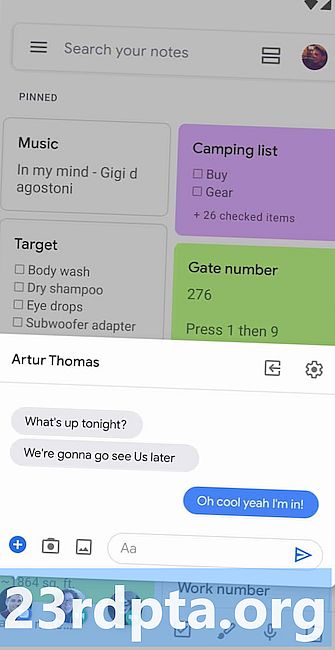
Wenn Sie Facebook Messenger unter Android schon einmal verwendet haben, sollten Sie mit den "Chatköpfen" der App vertraut sein. Grundsätzlich wird beim Empfang eines neuen Symbols ein Kreis über dem Rest Ihres Telefons eingeblendet. Google scheint diese Funktion mit Android Q auszuleihen.
Wie Sie auf dem Foto sehen können, führt die zweite Android Q-Betaversion etwas ein, das Google als "Bubbles" bezeichnet. Diese neue Art der Benachrichtigung funktioniert genauso wie Chat-Köpfe, ist jedoch eine Funktion, die jede Messaging-App implementieren kann.
Integration des Google-Kontos in Einstellungen
Android Q Beta 2 fügt dem Einstellungsmenü ein neues Google-Kontoelement hinzu (über 9to5Google). Wie Sie auf dem ersten Foto sehen können, wird Ihr Avatar-Foto zur Suchleiste hinzugefügt.
Noch interessanter ist, was beim Tippen auf das Bild angezeigt wird. Auf dem rechten Foto können Sie Ihr Google-Konto schnell verwalten, Informationen zum Gerät finden, Notfallinformationen bearbeiten und vieles mehr.
Android Q Beta 1
Akzentfarben und Themenoptionen
-
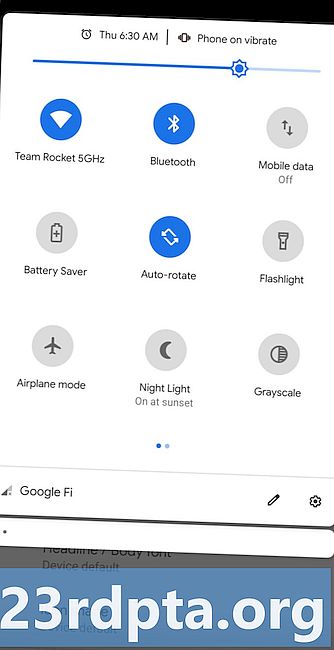
- Standard blau
-
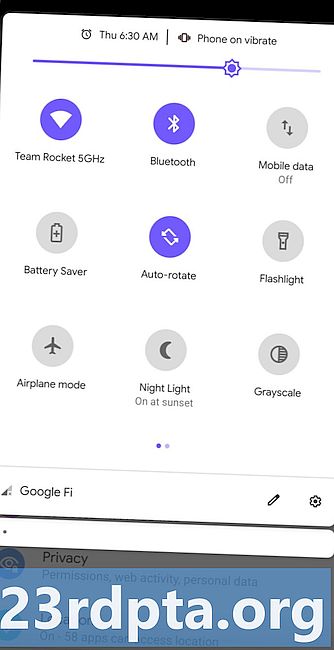
- lila
-
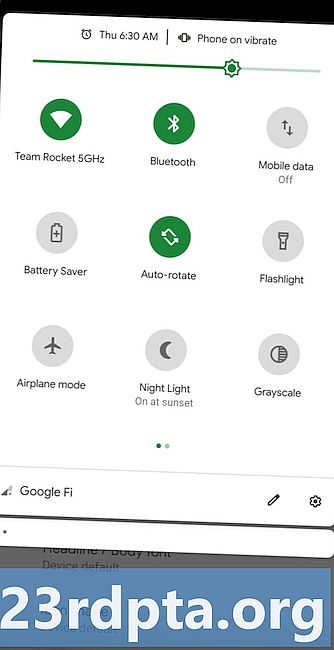
- Grün
-
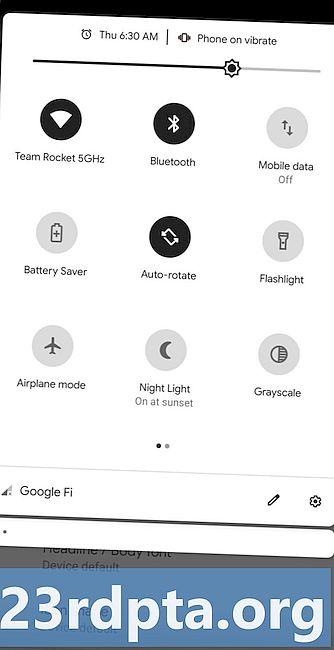
- schwarz
Es hat lange gedauert, aber Android Q unterstützt endlich (endlich!) Verschiedene Akzentfarben. Ganz unten in den Entwicklereinstellungen finden Sie einen neuen Themenbereich mit drei Optionen: Akzentfarbe, Überschrift / Text und Symbolform.
Sie haben jetzt die Wahl zwischen vier Akzentfarben: Standard blau, grün, schwarz und lila.
Wenn Sie die Option "Überschrift / Text" in Ihrem Einstellungsmenü auswählen, können Sie zwischen der Standardschriftart des Geräts (die in den obigen Abbildungen gezeigt wird) und Noto Serif / Source Sans Pro wählen. So sieht es aus:
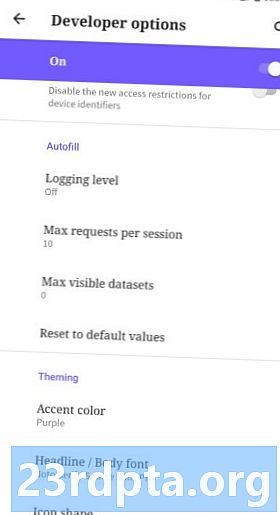
Schließlich wird die Option Symbolform recht vertraut aussehen. Von hier aus können Sie alle App-Symbole auf die Standardeinstellungen des Geräts (Kreis), Tropfen, Quadrat oder abgerundetes Rechteck ändern.
Batteriesymbol auf dem ständig eingeschalteten Display

Google hat das Akkusymbol von der unteren Mitte in die obere rechte Ecke des ständig aktiven Displays verschoben.
Geschätzter Akku in schnellen Einstellungen
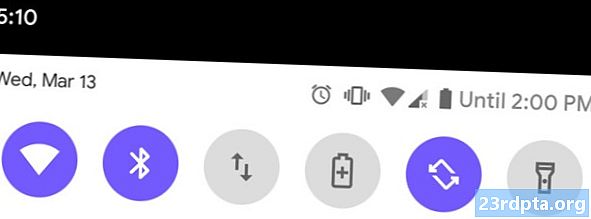
Das Menü für die Schnelleinstellungen von Android Q zeigt nun an, wie lange der Akku voraussichtlich hält.
Verbesserungen beim Teilen von Menüs
Google bringt einige dringend benötigte Verbesserungen für das Freigabemenü von Android. Das Freigabemenü sieht nicht nur etwas anders aus als zuvor, das gesamte Menü wird auch viel schneller angezeigt als in früheren Android-Versionen. Schauen Sie sich das hier beigefügte GIF an, um zu sehen, was ich meine.
Kerben und abgerundete Ecken in Screenshots

In früheren Android-Versionen füllte das System die Lücken, wenn es einen Kerbenausschnitt oder abgerundete Bildschirmkanten bemerkte. Nicht mehr! Schauen Sie sich diesen herrlichen Screenshot des Pixel 3 XL an, um zu sehen, was ich meine.
Wischen Sie bei Benachrichtigungen nach rechts
-

- Nach rechts wischen
-
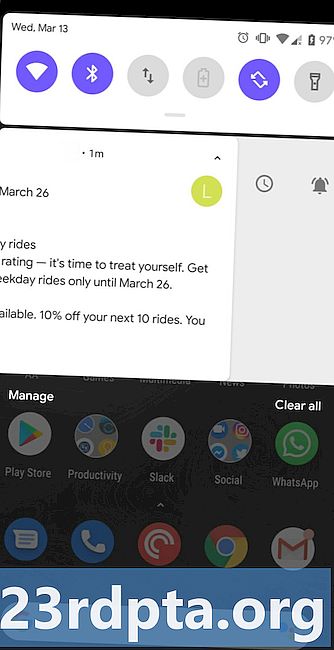
- Kontext - nach links wischen
-
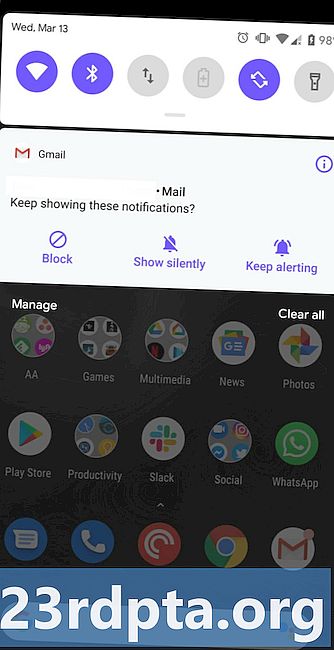
- Visuelles Kontextmenü
Sie können Benachrichtigungen nicht mehr ohne Weiteres wegwischen. Wenn Sie schnell nach rechts wischen, werden Ihre Benachrichtigungen weiterhin gelöscht, und wenn Sie nach links wischen, wird das Kontextmenü angezeigt. In früheren Android-Versionen war dies nur mit einem halben Wischen möglich. Wenn Sie nach links wischen, können Sie eine Benachrichtigung deaktivieren oder deaktivieren. Wenn Sie die Option erweitern, stehen Ihnen noch weitere Optionen zur Verfügung, z. B. "Blockieren", "Lautlos anzeigen" oder "Benachrichtigung fortsetzen".
Der Android Q-Nachtmodus ist weg… aber keine Sorge!
In Android Pie hat Google einen Abschnitt zum Thema "Geräte" im Menü "Anzeigeeinstellungen" eingeführt. Von hier aus können Sie entweder den dunklen Modus von Android jederzeit oder nur dann aktivieren, wenn Sie ein dunkles Hintergrundbild festlegen. Jetzt ist diese Option nicht mehr verfügbar, es sei denn, Sie haben das dunkle Design bei der Installation von Android Q aktiviert. Wenn Sie dies getan haben, sollten Sie die Option haben, ein systemweites dunkles Design zu aktivieren, das sogar im Einstellungsmenü erweitert wird.
Es gibt zwei Problemumgehungen, um den Dunkelmodus zu aktivieren, entweder durch Umschalten der Option Batteriesparen oder über ADB-Befehle. Trotzdem ist dies einsehr Frühes Erstellen von Android Q, und Google fügt ständig neue und neue Elemente aus der Vorschau von Entwicklern hinzu. Es besteht also eine gute Chance, dass der dunkle Modus in einem zukünftigen Build wieder verfügbar ist, ohne dass Abhilfemaßnahmen erforderlich sind.
Klingel neben den Benachrichtigungszeitstempeln

Haben Sie sich jemals gefragt, durch welche Ihrer Benachrichtigungen Ihr Telefon tatsächlich klingelt? Google behebt dies in Android Q. Wenn Ihr Telefon nach einer Benachrichtigung klingelt, wird direkt neben dem Zeitstempel der Benachrichtigung eine kleine Benachrichtigungsglocke angezeigt. Es ist eine kleine Änderung, aber sicher eine willkommene.
WLAN mit QR-Codes teilen
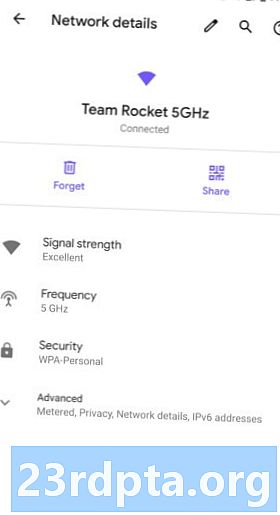
Wenn Sie Ihr WLAN-Netzwerk zufällig mit einem Freund teilen möchten, können Sie dies jetzt per QR-Code tun. Wählen Sie einfach das Netzwerk aus, das Sie freigeben möchten, und klicken Sie aufTeilen Symbol, und überprüfen Sie den Passcode Ihres Telefons. Es wird ein eindeutiger QR-Code angezeigt, mit dem Ihr Freund auf einfache Weise scannen und sich dem Wi-Fi-Netzwerk anschließen kann.
Notruftaste im Power-Menü
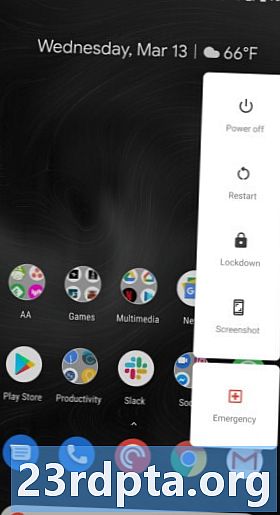
Wenn Sie in Android Q die Ein / Aus-Taste lang drücken, wird ein neues Notfallsymbol angezeigt. Tippen Sie auf dieses Symbol, um schnell auf einen Notruf zuzugreifen.
Datenschutz in den Einstellungen
In Android Q steht der Datenschutz im Vordergrund und das beginnt mit einem neuen Abschnitt im Einstellungsmenü. In diesem neuen Abschnitt zum Datenschutz erhalten Sie Zugriff auf Ihre App-Berechtigungen, Einstellungen zum Sperren des Bildschirminhalts, bevorzugten AutoFill-Dienst, Standortverlauf sowie Verwendungs- und Diagnoseeinstellungen.
Überarbeitetes Materialthema für das gesamte Betriebssystem
Google hat viele Bereiche optimiert, die in einigen Menüs rund um Android "aus" sahen. In Android Q wurden Dinge wie die Hintergrundbilder-App, App-Infoseiten und mehr mit dem neuen Material-Theme von Google optimiert.
Ein geheimer Desktop-Modus
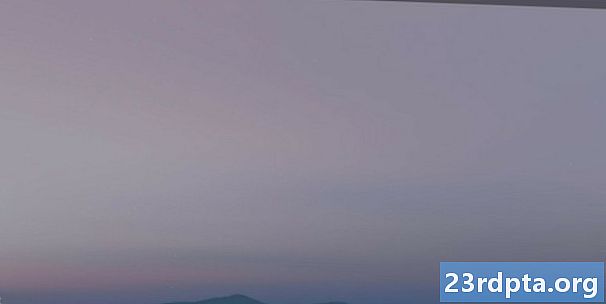
Google ist in die Fußstapfen von Huawei und Samsung getreten und bietet einen Desktop-Modus für Android. Dies bietet eine computerähnliche Oberfläche, wenn Sie Ihr Telefon an einen externen Bildschirm anschließen. Möglicherweise müssen Sie graben, um diese Funktion zu finden.
Das war es fürs Erste. Diese Liste wird aktualisiert, sobald weitere Änderungen in Android Q vorgenommen wurden. Haben Sie eine Liste gefunden, die hier nicht aufgeführt ist? Lass es uns in den Kommentaren wissen und sieh dir unten noch mehr Android Q-Berichterstattung an:
- Alle neuen APIs, die in Android Q eingeführt wurden
- Die vollständige Zeitleiste für das Android Q-Update
- Jedes mit Android Q Beta 3 kompatible Telefon
- So installieren Sie Android Q Beta 3 auf Ihrem Nicht-Pixel-Handy
- Für das Android-Verteilungsdiagramm von Google stehen große Änderungen an